Aktualisiert July 2025 : Beenden Sie diese Fehlermeldungen und beschleunigen Sie Ihr Computersystem mit unserem Optimierungstool. Laden Sie es über diesen Link hier herunter.
- Laden Sie das Reparaturprogramm hier herunter und installieren Sie es.
- Lassen Sie es Ihren Computer scannen.
- Das Tool wird dann Ihren Computer reparieren.
Das Windows 8 Benutzerhandbuch sagt, dass Windows 8 client Hyper-V unterstützt. Was genau ist Hyper-V? Well Hyper-V steht für Hypervisor-basierte Virtualisierung. Vielleicht war Hyper-V Teil von zwei früheren Versionen von Windows. Microsoft plant nun, es zu einem Teil des Client-Betriebssystems zu machen, indem dieser Dienst mit Windows 8 integriert wird. Klingt interessant, nicht wahr? Ja, das tut es.
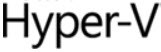
Lassen Sie mich Ihnen Schritt für Schritt erklären, wie es funktioniert.
Einführung: Microsoft Client Hyper-V ist eine flexible, robuste und leistungsstarke Client-Virtualisierungstechnologie, die es IT-Profis und Entwicklern ermöglicht, mehrere Betriebssysteminstanzen gleichzeitig auf ihrem Windows 8-Computer auszuführen. Dies senkt die Kosten durch Konsolidierung der Hardware und Effizienzsteigerung durch VM (Virtual Machine)-Kompatibilität mit dem Server Hyper-V. Nun, Hyper-V ist nicht nur für Programmierer und Entwickler gedacht – auch alle Endanwender von Windows 8 können davon profitieren.
Die Installation von virtualisierten Betriebssystemen auf einem PC war auf früheren Client-Versionen von Windows fast nicht möglich. Die Entwickler mussten eine zusätzliche Investition in die Einrichtung der Netzwerkinfrastruktur tätigen, indem sie eine zusätzliche Maschine mit geladenem Betriebssystem aufstellen und diese dann mit LAN oder Wi-Fi verbinden. All dies ist in Hyper-V nicht erforderlich. Sie können ein virtualisiertes Betriebssystem und ein virtuelles Netzwerk mit Hilfe von Switches erstellen, so dass die Anwendung mit einem Computer interagieren kann, der sich in Ihrem eigenen Computer befindet.
Wie funktioniert es?
Hyper-V erfordert ein 64-Bit-System mit Second Level Address Translation (SLAT). SLAT ist ein Feature der aktuellen Generation von 64-Bit-Prozessoren von Intel & AMD. Außerdem benötigen Sie eine 64-Bit-Version von Windows 8 und mindestens 4 GB RAM. Hyper-V unterstützt die Erstellung von 32-Bit- und 64-Bit-Betriebssystemen in den virtuellen Maschinen.
- Zuerst müssen Sie Hyper-V von der Windows-Funktionskonsole unter Windows 8 installieren. Markieren Sie einfach das Kontrollkästchen Hyper-V und drücken Sie Enter. Windows startet nun neu und Hyper-V wird auf Ihrem PC installiert.
- Zweitens müssen Sie ein virtuelles Netzwerk erstellen. Wie üblich wird das Netzwerk mit Switches erstellt, also erstellen Sie einen Switch mit dem Switch-Manager auf der rechten Seite des Hyper-V-Managers.
- Zuletzt müssen Sie die virtuelle Maschine laden, um diesen Schalter zu verwenden. Erstellen Sie eine virtuelle Maschine, indem Sie auf neue und dann auf die virtuelle Maschine auf der rechten Seite klicken. Sie benötigen eine ISO-Datei eines Betriebssystems, um eine virtuelle Maschine zu erstellen. Angenommen, Sie möchten eine virtuelle Maschine mit Windows 7 – stellen Sie sicher, dass Sie eine Windows 7-ISO-Datei haben. Sie werden beim Erstellen einer virtuellen Maschine aufgefordert, das Betriebssystem zu installieren. In diesem Moment müssen Sie Ihre ISO-Datei laden.
Dieses Video von Microsoft führt Sie durch den oben beschriebenen Prozess. Sieh dir das an.
In einem letzten Beitrag zeigen wir Ihnen, wie Sie Hyper-V in Windows 8 aktivieren können.
EMPFOHLEN: Klicken Sie hier, um Windows-Fehler zu beheben und die Systemleistung zu optimieren